CentOS 이란?

CentOS는 CentOS 프로젝트를 Red Hat 에서 개발한 리눅스 기반 컴퓨터 운영체제 입니다.
CentOS Stream, CentOS Linux 가 존재하며 오픈소스 프로젝트입니다.
🤔 여담으로.. CentOS 7 는 2024년 6월 30일까지 지원 합니다.
The CentOS Project
DevConf.US Dojo Jun 10, 2022 — CentOS is hosting an in-person Dojo at DevConf.US. The Dojo will take place at Boston University on August 17, the day before the main DevConf talks. The CFP and registration are open. The Dojo is free as always, but regist
www.centos.org
Oracle VM Virtualbox 이란?
리눅스, macOS, 솔라리스, 윈도우를 게스트 운영 체제로 가상화하는 x86 가상화 소프트웨어 이다.
Oracle VM VirtualBox
Welcome to VirtualBox.org! News Flash New January 17th, 2023VirtualBox 7.0.6 released! Oracle today released a 7.0 maintenance release which improves stability and fixes regressions. See the Changelog for details. New January 17th, 2023VirtualBox 6.1.42 re
www.virtualbox.org
설치파일
VirtualBox 를 이용하여 CentOS 7 운영체제를 구축하고 Linux Master 실습 준비를 하겠습니다.
Oracle VM VirtualBox - 6 버전 다운로드 (windows)
🛑 상위 버전인 Oracle VM VirtualBox 7버전 다운로드 받아 해보았지만 Build Error 발생으로 인하여 6버전으로 진행
Download_Old_Builds_6_1 – Oracle VM VirtualBox
www.virtualbox.org
1. VirtualBox 6.1.42, windows Hosts 다운로드
다운로드 하신 후, 별도의 세부 설정 없이 설치하시면 됩니다.
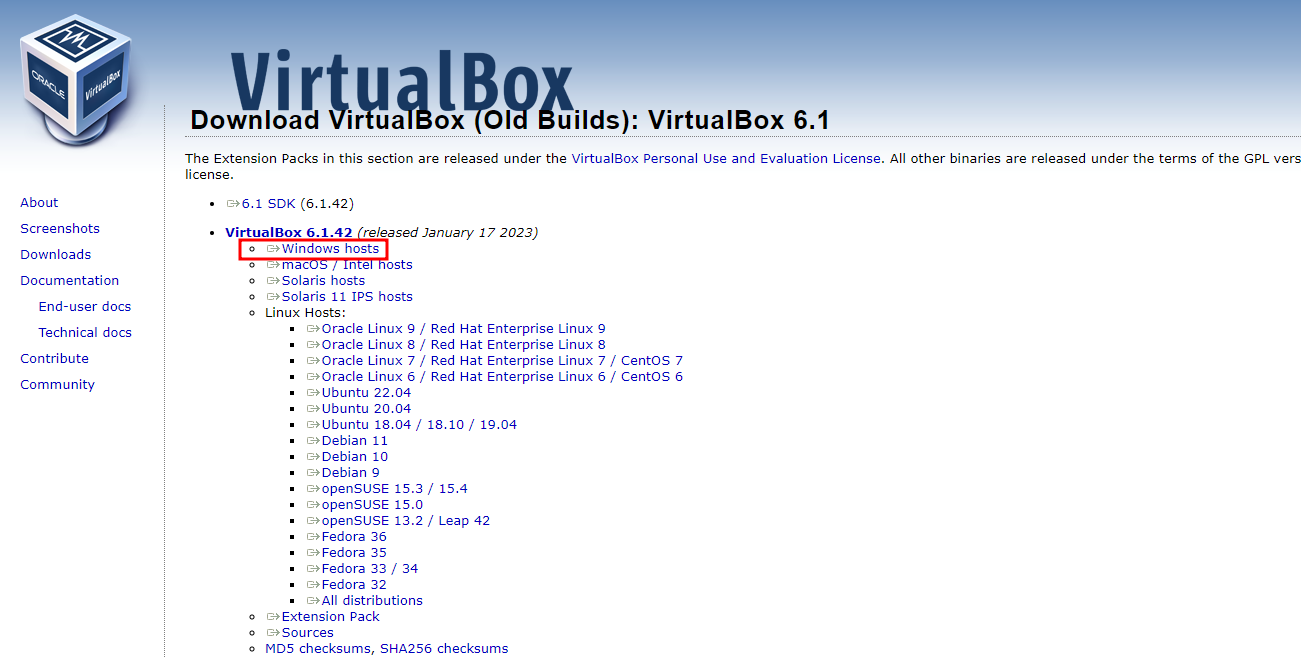
- Oracle VM VirtualBox 설치 참고
[Linux] Oracle VM VirtualBox 설치 및 Ubuntu 가상머신(VM) 구축하기
VirtualBox 를 이용하여, 내 컴퓨터 안에서 Ubuntu 가상환경 생성 후, putty로 접속하도록 하겠습니다. 다운로드 자신의 운영체제에 맞게 설치 VirtualBox-7.0.4 버전 다운로드 Downloads – Oracle VM VirtualBox Down
coffeebaralog.tistory.com
CentOS 7 ISO 다운로드
CentOS Mirrors List
isoredirect.centos.org
해당 사이트는 CentOS Mirrors site list 사이트 입니다.
Mirror 컴퓨팅에서 자료 모음의 복사본, 파일 동기화의 일종 Mirror site 네트워크 트래픽을 줄이기 위하여 다른 컴퓨터 server를 복사한 웹사이트 또는 컴퓨터 파일 서버 "거울에 비친 것처럼 똑같은 구조의 사이트" 리눅스 용 파일들은 거의 대부분, 세계 각국에 흩어진 미러 사이트에 올려놓습니다. Mirror List Mirror site 링크들을 모아놓은 List 페이지 |
1. 위의 4개의 링크 중 아무거나 하나 선택 (실습용이라 naver 것으로 선택)
🔎 위 4개의 링크는 한국 CentOS Mirror site 입니다.
| naver(네이버) Mirror site - 네이버 클라우드 http://mirror.navercorp.com/centos/7.9.2009/isos/x86_64/ anigil(아니길) Mirror site - 임시우님 개인 mirror http://mirror.anigil.com/CentOS/7.9.2009/isos/x86_64/ kaist(카이스트) Mirror site - kaist , 국내 대표 사이트 http://ftp.kaist.ac.kr/CentOS/7.9.2009/isos/x86_64/ kakao(카카오) Mirror site - kakao 국내 Mirror site 중 속도가 빠르며 서버 안정성이 높음. http://mirror.kakao.com/centos/7.9.2009/isos/x86_64/ |
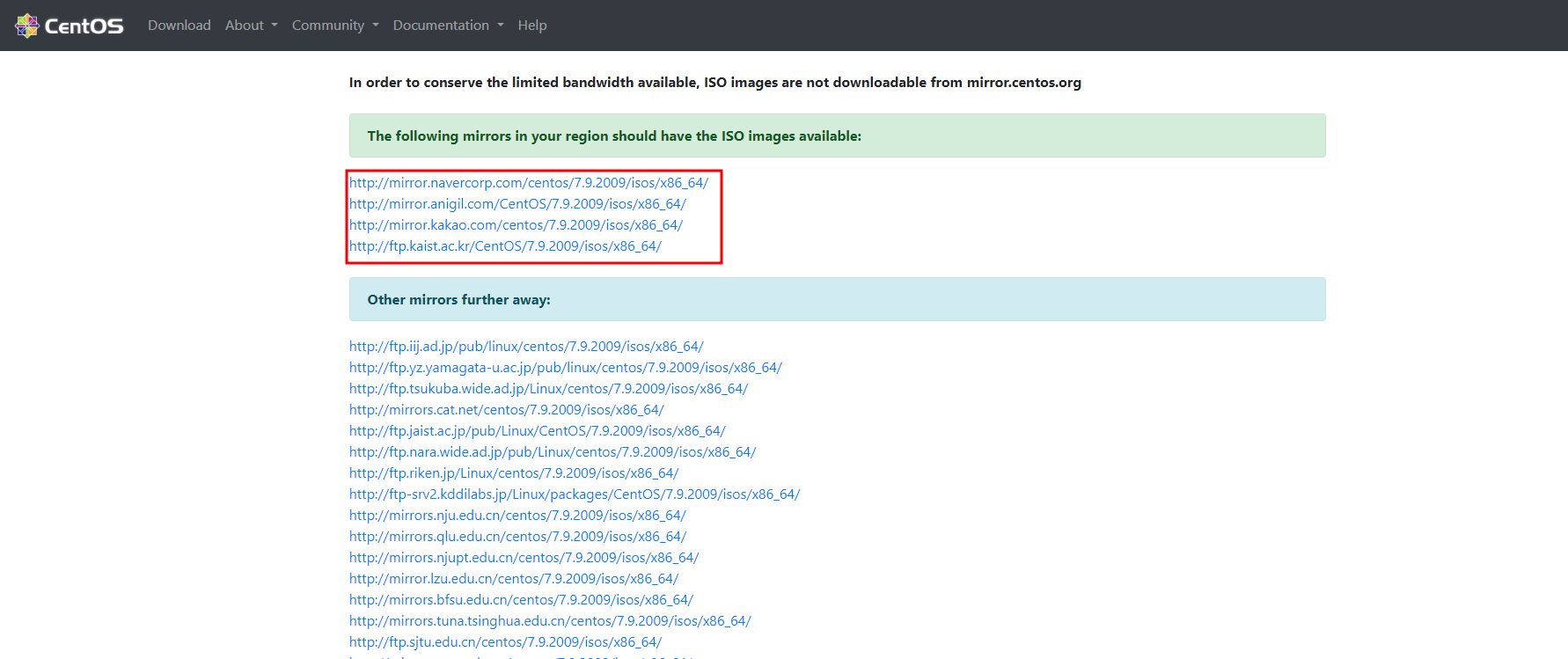
2. CentOS-7 iso 파일 다운로드 (DVD는 용량이 커서, Minimal.iso 사용)
CentOS-7-x86-64-DVD-2009.iso DVD 는 GUI 포함한 CentOS으로, 용량 높음 ⬆ CentOS-7-x86-64-Minimal-2009.iso Minimal 은 순수 터미널 CentOS, 용량 작음 ⬇ |
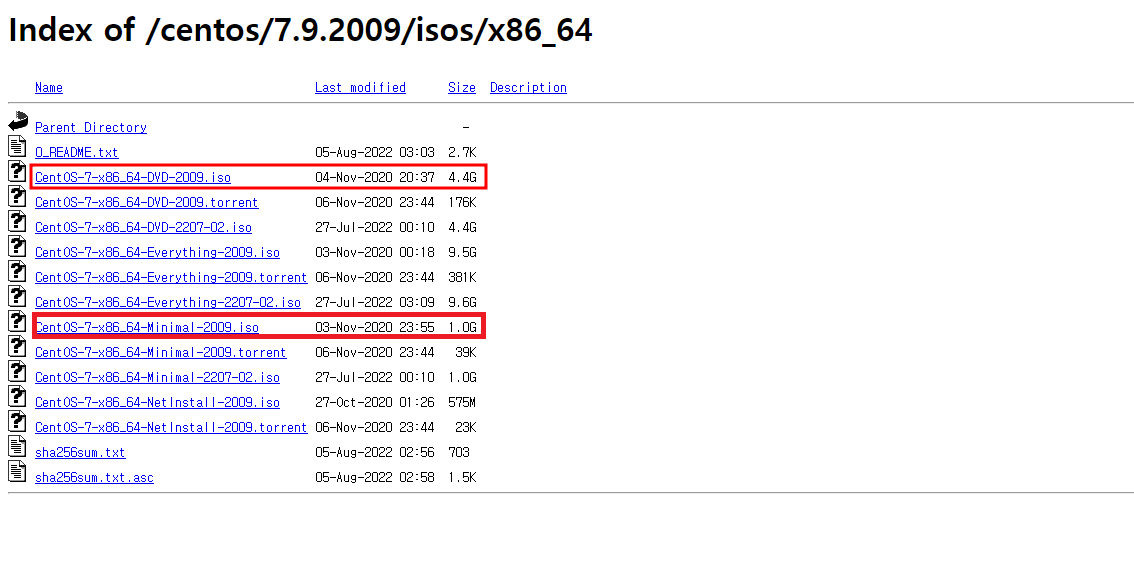
가상머신 생성 및 설정 변경
1. Orcale VM VirtualBox 새로 만들기 클릭
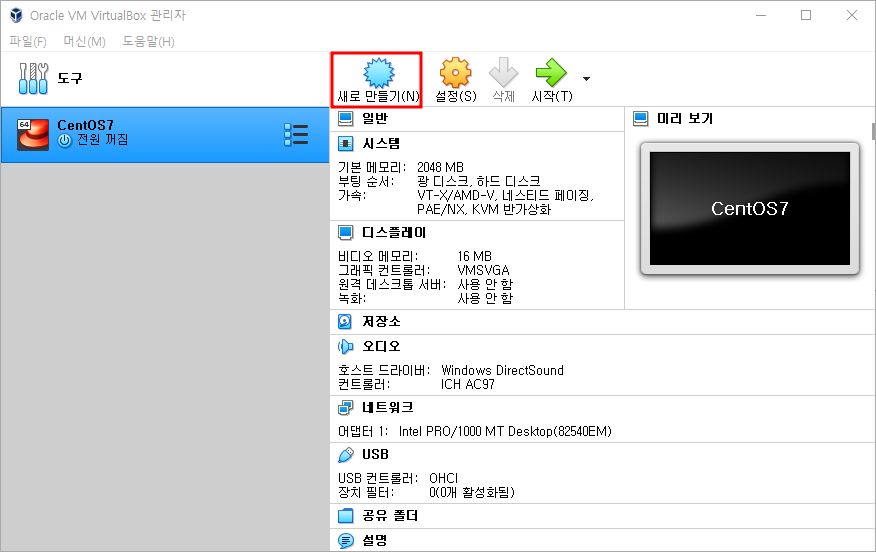
2. 가상머신 이름 입력 "CentOS_7_NEW" 후 다음 클릭
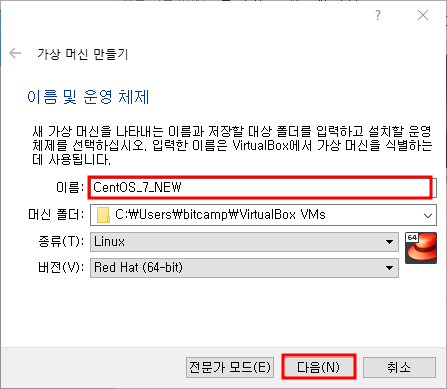
3. 가상 머신 메모리 크기 2048MB 로 수정 후 다음 클릭

4. 지금 새 가상 하드 디스크 만들기 선택 후 만들기 클릭

5. VDI 선택 후 다음 클릭

6. 동적 할당 선택 후 다음 클릭

7. 만들기 클릭

8. 생성된 가상머신 선택 후, 설정 클릭

9. 저장소 > 컨틀롤러 : IDE > 비어있음 > 광학드라이브 디스크 선택

10. 디스크 파일 선택 클릭

11. 위의 Mirror site에서 다운로드 받은 CentOS iso 선택

12. 네트워크 > 어댑터 1 > 다음에 연결됨 : 어댑터에 브리지 클릭

13. 시스템 > 부팅 순서 > 플로피 체크 해제 > 확인
저는 플로피 디스크를 사용하지 않기 때문에 메모리 용량 차지를 방지하기 위해서 체크 해제 했습니다.
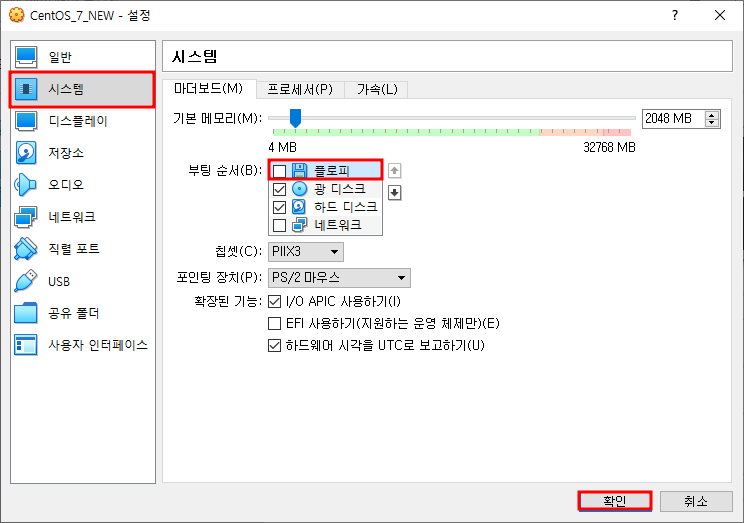
14. USB > USB 컨트롤러 사용하기 체크 해제 > 확인
위와 같이 저는 USB 컨트롤러를 사용하지 않기 때문에 메모리 용량 차지를 방지하기 위해서 체크 해제 했습니다.

15. 오디오 > 오디오 사용하기 체크 해제 > 확인
위와 같이 저는 오디오를 사용하지 않기 때문에 메모리 용량 차지를 방지하기 위해서 체크 해제 했습니다.
추후, X 윈도 등 사용할 때 오디오 사용하시면 생략하시면 될 것 같습니다.

단축키 설정 (마우스 벗어나기)
1. 상단의 도구 > 환경설정 클릭

2. 입력 > 가상머신 > 호스트 키 조합 선택 (원하는 방식으로 단축키 입력) > 확인
저는 Ctrl + Alt 으로 설정했습니다.

가상환경 구축
1. 위에서 생성된 가상머신 선택 후 시작 버튼 클릭

2. Install CentOS 7 선택


3. 마우스를 이용하여 한국어 > 한국어(대한민국) > 계속 진행 클릭

4. 설치 대상 클릭

5. " 파티션 자동으로 설정합니다. " 선택 후 완료 버튼 클릭

6. 좌측 아래 설치 시작 클릭

7. ROOT 암호 클릭

8. ROOT 암호 설정 > 완료

9. 사용자 생성 클릭
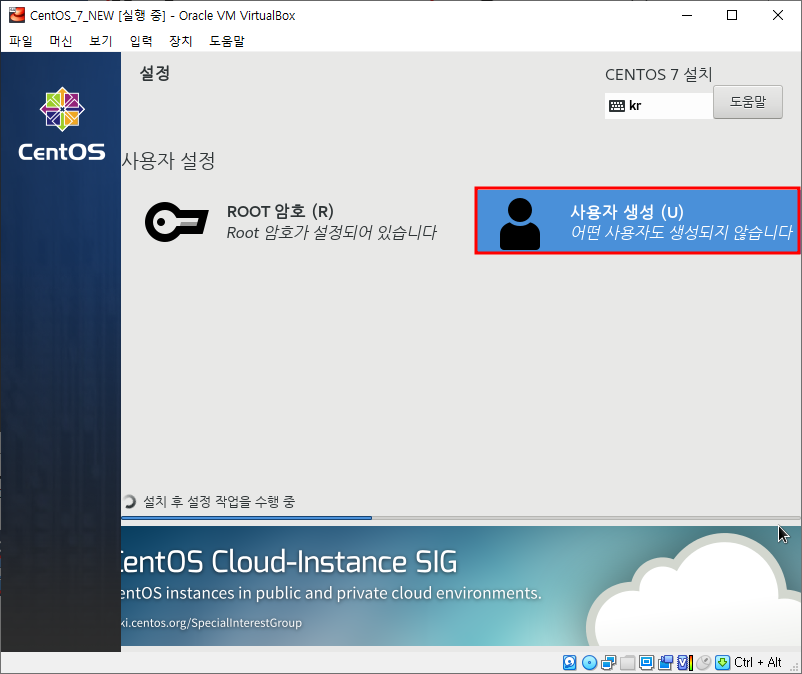
10. user 생성, 상단의 완료 버튼 클릭

11. 좌측 아래 설정 완료 클릭
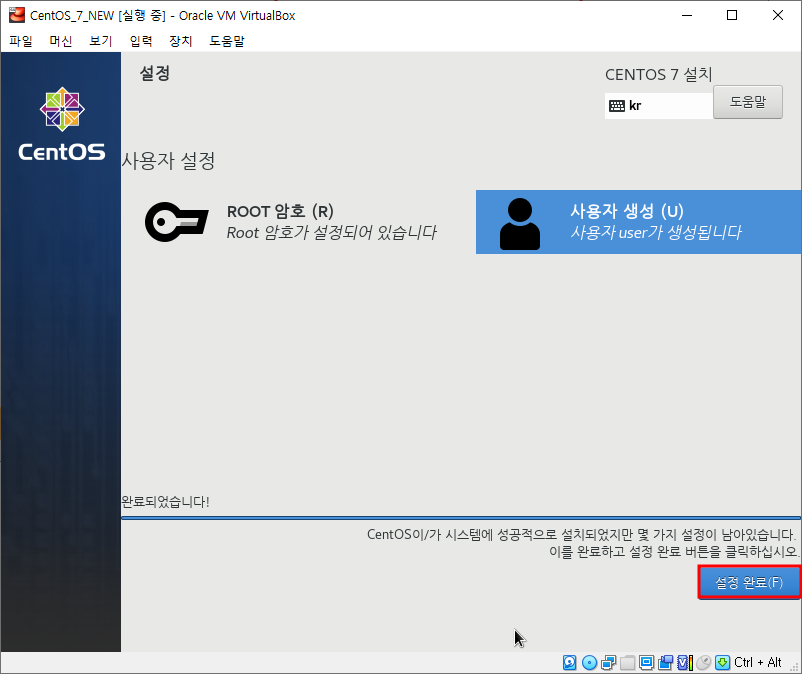

12. 좌측 아래 재부팅 버튼 클릭

13. 상단의 선택 후 Enter

14. root 로그인

'Server' 카테고리의 다른 글
| [Linux] systemd 은 뭐하는 아이 일까? (1) | 2024.10.20 |
|---|---|
| [Linux] Docker 을 이용하여 CentOS 실습 환경 만들기 (3) | 2024.10.19 |
| [Linux] 리눅스 디렉토리 구조 및 역할 (1) | 2024.10.18 |
| [Ubuntu] 우분투에서 실행 중인 포트 확인 및 죽이기 (0) | 2024.04.01 |
| [Linux] Oracle VM VirtualBox 설치 및 Ubuntu 가상머신(VM) 구축하기 (4) | 2023.01.18 |


